Создание складов
Видеоурок
В этом уроке рассмотрим, как показать посетителям нашего интернет-магазина количество товара на складе. Это можно сделать даже несмотря на то, что складской учет
отключен
Мы создаем простой интернет-магазин, в котором будет вестись только количественный учет товаров, а резервирование товаров и складской учет использоваться не будут.
Подробнее...
.
Чтобы при покупке товара автоматически пересчитывалось его количество на складе, необходимо включить складской учет.
Создание складов
Создадим склад для нашего интернет-магазина. Перейдем на страницу Магазин > Складской учет > Склады и нажмите кнопку Добавить. Откроется форма создания склада:
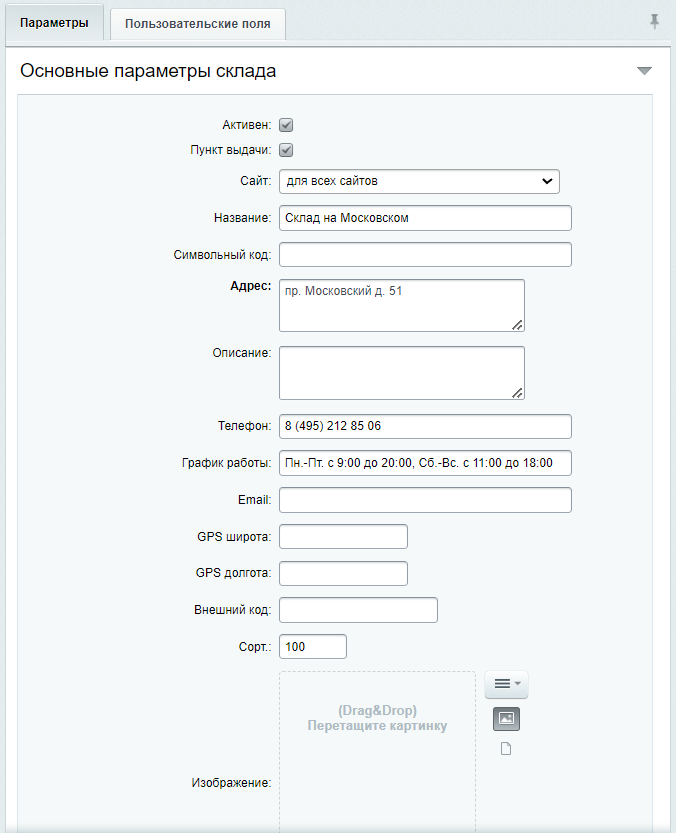
Отметим опцию Пункт выдачи, укажем Адрес и по желанию заполним другие поля. Сохраним склад.
Теперь можно указывать в форме редактирования товара (закладка Склады) его
количество на данном складе
Напомним, что без включенного складского учета и загрузки товаров через документы цифры в карточке товара — простой инструмент информирования, не более.
Подробнее...
:
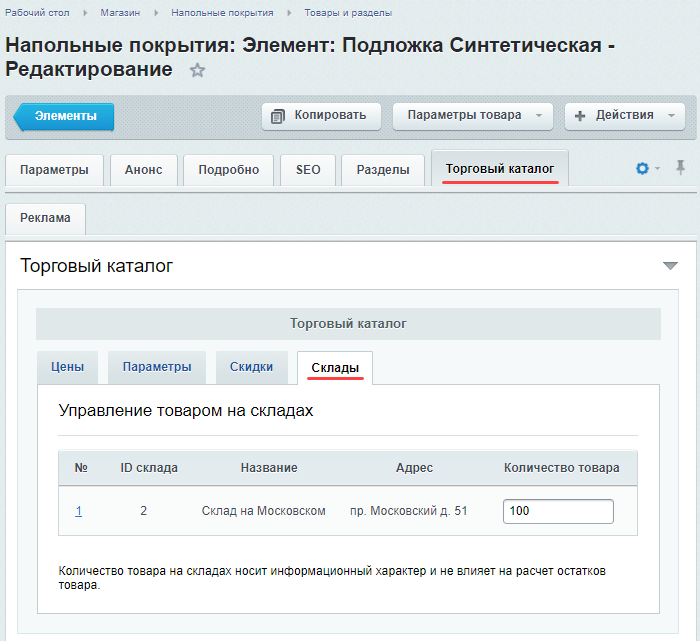
Отображение количества товаров в каталоге
Далее перейдем в публичную часть сайта на страницу с каталогом товаров. Найдем компонент
Каталог
Комплексный компонент осуществляет вывод полного каталога товаров из определенного инфоблока.
Описание компонента «Каталог (комплексный компонент)» в пользовательской документации.
, отметим в его параметрах опцию «Показывать блок "Количество товара на складе"» и выберем созданный склад:

Теперь количество товара на складе будет отображаться при детальном просмотре товара:

и Ваше мнение важно для нас